Per gli utenti di Chromebook, la gestione dei file scaricati può risultare complessa se non si è familiari con il sistema operativo Chrome OS. È fondamentale comprendere come accedere alla cartella dei download e utilizzare altre modalità per rintracciare i file salvati.
In questo articolo
accesso alla directory principale dei download
Il Chromebook dispone di una cartella predefinita in cui vengono archiviati la maggior parte degli elementi scaricati. Questa cartella è accessibile tramite l'applicazione di gestione file integrata nel dispositivo.
Ecco i passaggi da seguire per accedervi:
- Selezionare l'icona circolare nell'angolo in basso a sinistra per aprire il launcher.
- Dalla menu che appare, scegliere l'icona della cartella contrassegnata come “File”.
- Nell'app File, osservare il pannello a sinistra. Se "I miei file" è compresso, cliccare sulla piccola freccia.
- Cliccare sulla cartella contrassegnata Download.
All'interno di questa cartella, sarà possibile visualizzare tutti i file scaricati da internet, salvo che non siano stati indirizzati a un'altra posizione durante il download.
Nota: La maggior parte dei documenti, PDF e immagini termina generalmente in questo spazio, a meno che non sia stata selezionata un'altra destinazione durante il processo di download.
rintracciare i file scaricati tramite il browser
Qualora un file non fosse visibile nella cartella dei download del Chromebook, è possibile cercarlo attraverso la pagina dei download del browser. Chrome tiene traccia dei file salvati anche se non appaiono direttamente nell'app File.
I seguenti passaggi possono aiutare in questa operazione:
| Azione | Istruzioni |
| Apertura della pagina di download | Lanciare Chrome e cliccare sull'icona con tre punti (angolo in alto a destra). |
| Opzione scorciatoia | Premere Ctrl + J sulla tastiera. |
| Controllo della lista download | Cercare il file recentemente salvato. |
| Svelare la posizione del file | Cliccare su Mostra nella cartella accanto al nome del file. |
Tale operazione apre l'app File e mette in evidenza dove si trova effettivamente il file all'interno del sistema. Si tratta di un metodo semplice per individuare la posizione di archiviazione senza dover cercare manualmente.
utilizzo dello strumento di ricerca integrato nel Chromebook
Nell’eventualità che non si riesca ancora a trovare ciò che si cerca, è possibile utilizzare l'opzione di ricerca globale del Chromebook. Ecco come procedere:
- Cliccare nuovamente sul cerchio del launcher o premere il tasto Cerca sulla tastiera (simile a una lente d'ingrandimento).
- Iniziare a digitare il nome del file o una sua parte.
- Chrome OS inizierà a mostrare i file correlati in tempo reale.
If the desired file appears, clicking it will open the correct location within the app Files and highlight the item for easy access.
sintesi rapida delle opzioni disponibili
| Método | Sommario Passaggi |
| App File | Apertura launcher → File → I miei files → Download |
| Browser Chrome td > | Menu Chrome → Download → Mostra nella Cartella td > tr > |
| Scorciatoia da tastiera td > | Ctrl + J → Apri pagina download td > tr > |
| Funzione Ricerca Chromebook td > | Launcher/Tasto Ricerca → Inserisci nome del file → Clicca per aprire posizione td > tr > tbody > table > figure >
Sfruttando queste opzioni integrate, diventa facile localizzare la cartella dei download sui Chromebook e rinvenire qualsiasi documento salvato. Che si utilizzi direttamente l'app File, si navighi attraverso Chrome o si esegua una ricerca con lo strumento di sistema, questi metodi garantiscono che nessun download venga perso nel processo. Con queste informazioni a disposizione, le difficoltà nel rinvenire i propri files dovrebbero essere superate facilmente. |
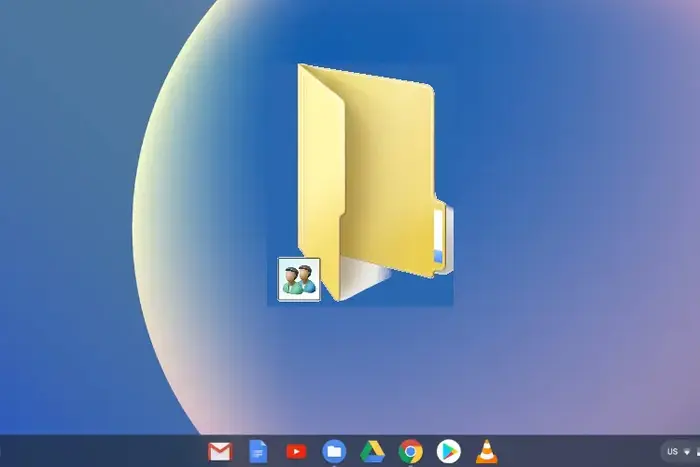
Scopri di più da Chromebook Observer
Abbonati per ricevere gli ultimi articoli inviati alla tua e-mail.
